Jabber voor Windows verlaagt het volume op een Windows 7-pc
Inhoud
Inleiding
Dit document beschrijft een ondervonden probleem waar Cisco Jabber voor Windows het volume op een Windows 7 PC verlaagt en een oplossing voor het probleem voorstelt.
Voorwaarden
Vereisten
Cisco raadt kennis van de volgende onderwerpen aan:
- Windows 7 Volume Control-opties
- Cisco Jabber voor Windows
Gebruikte componenten
De informatie in dit document is gebaseerd op de volgende software- en hardware-versies:
- Windows 7
- Cisco Jabber voor Windows
De informatie in dit document is gebaseerd op de apparaten in een specifieke laboratoriumomgeving. Alle apparaten die in dit document worden beschreven, hadden een opgeschoonde (standaard)configuratie. Als uw netwerk live is, moet u de potentiële impact van elke opdracht begrijpen.
Probleem
Cisco Jabber voor Windows verlaagt het volume op een Windows 7-pc.
Hier een typisch scenario:
- Test: Luister naar geluid van een webserver, zoals YouTube.
- Start een Jabber-oproep: Audio van de webserver valt omlaag.
- Bel op. Audio van de webserver gaat terug.
Als het audiovolume, behalve de vraag van Jabber, vermindert, is dit verwacht gedrag dat "ducking" wordt genoemd. Afname van stromen of audio-afvoer is een nieuwe optie in Windows 7 die is bedoeld voor VoIP- en Unified Communications-toepassingen. Standaard vermindert het besturingssysteem de intensiteit van een audio-stroom wanneer een communicatiestroom, zoals een telefoongesprek, op het communicatieapparaat via de computer wordt ontvangen.
Oplossing
Ducking is een OS-instelling. Volg deze stappen om deze aan te passen.
- Klik met de rechtermuisknop op het pictogram Audio in de rechterbenedenhoek van de taakbalk.
- Kies in de vervolgkeuzelijst Afspeelapparaten en klik op het tabblad Communicatie in het popupvenster.
- Klik op de radioknop Geen doen om dit gedrag uit te schakelen.
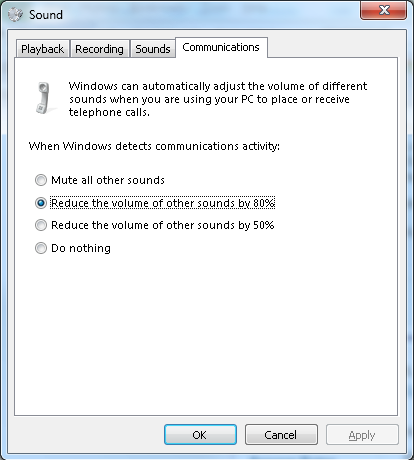
Als u nog een laag volume op aanroepen ervaart nadat u de instellingen hebt aangepast zoals eerder beschreven, zijn er een paar volumecontroles die de oorzaak kunnen zijn:
- Klik met de rechtermuisknop op het pictogram Audio in de rechterbenedenhoek van de taakbalk en klik op de knop Volume openen onder in het popupvenster. Zorg ervoor dat de schuifschakelaars voor Luidsprekers en voor Jabber (Chats genoemd) aan het maximum zijn ingesteld.
- U kunt ook dubbelklikken op het pictogram Luidsprekers in hetzelfde venster en de eigenschappen van uw luidspreker controleren. Hoewel dit waarschijnlijk niet de oorzaak is van het gereduceerde volume, kan het helpen. Kies Bass Boost, Room Correction, en Loudness Equalization.
- Met sommige audio-apparaten kunt u het volume op het apparaat zelf instellen. Als uw apparaat deze voorziening heeft, zorg er dan voor dat deze op het maximum is ingesteld.
- Het is ook mogelijk dat de persoon met wie u spreekt in een microfoon spreekt die niet is geselecteerd. Dit zou het probleem kunnen zijn omdat Jabber de selectie van een gegroepeerd apparaat nog niet ondersteunt. Als u bijvoorbeeld de hoofdtelefoon en microfoon van een bepaald apparaat hebt ingeschakeld en u een nieuwe camera instelt met een ingebouwde microfoon (een apparaat dat vóór een Jabber-sessie niet op uw machine is aangesloten), gebruikt Jabber de luidsprekers van uw headset en de microfoon van uw camera. Dit levert een laag volume op het andere uiteinde van de oproep. Navigeer naar Bestand > Opties > Audio om de apparaten te controleren die momenteel in Jabber zijn geselecteerd.
U kunt ook een nieuwe/andere headset proberen om hardwareproblemen te voorkomen.
Gerelateerde informatie
Contact Cisco
- Een ondersteuningscase openen

- (Vereist een Cisco-servicecontract)
 Feedback
Feedback